안녕하세요. 다양한 정보를 소개해주는 프리미엄IT입니다. 이번 주제는 페이스북 비활성화하는 방법에 대해서 알려드리고자 합니다. 이제는 인스타그램 시대이다 보니 기존에 있던 페이스북은 잘 사용하지 않게 되었습니다. 결국에는 페이스북 앱을 삭제해버리지만 페이스북 앱을 삭제한다 해서 계정이 날아가는 것이 아니라 그대로 살아 있습니다. 그래서 페이스북 친구들은 본인이 페이스북 앱을 삭제했는지 알 수가 없어서 상태를 전달하기에는 힘들어집니다. 그렇다고 계정을 탈퇴하기에는 게시물, 프로필, 모든 콘텐츠가 영구적으로 삭제되어 나중에 다시 사용할 일이 있어도 탈퇴한 계정은 더 이상 사용할 수가 없어서 탈퇴는 곤란한 부분입니다. 저는 요즘에 페이스북을 잘 사용하지 않다 보니 탈퇴하기에는 애매해서 사용하지 않을 때마다 비활성화를 하고 간혹 심심할 때 페이스북을 들어갈 일이 생기면 활성화를 합니다. 혹시라도 장시간 동안 페이스북을 사용하지 않으신 분들이나 계정을 탈퇴하기에는 애매하시는 분들은 비활성화를 해두시는 것이 좋으며 아래의 방법을 참고하시길 바랍니다.
모바일 페이스북, 비활성화 방법
1. '페이스북 앱'을 실행합니다.
2. 세 개 줄을 클릭합니다.

3. 설정 및 개인정보를 클릭합니다.
4. 설정을 클릭합니다.

5. 개인 및 계정 정보를 클릭합니다.

계정 메뉴에서 개인 및 계정 정보를 클릭하시면 됩니다.
6. 계정 소유권 및 관리를 클릭합니다.

계정 소유권 및 관리는 데이터 관리, 기념 계정 관리자 수정, 계정 비활성화 및 삭제 등 사용할 수 있는 기능입니다.
7. 비활성화 및 삭제를 클릭합니다.
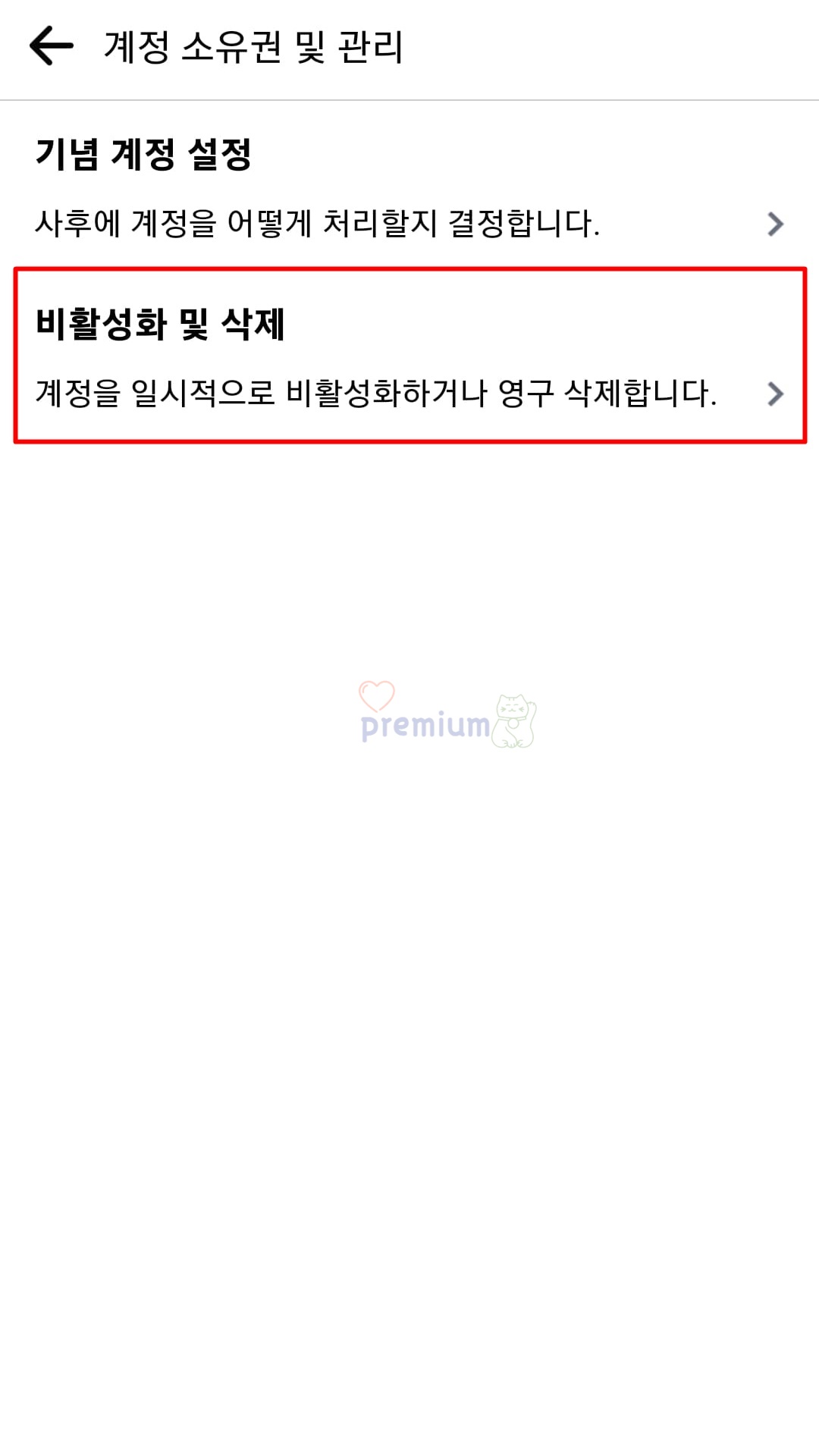
8. 계정 비활성화를 클릭합니다.
9. 계정 비활성화 계속을 클릭합니다.
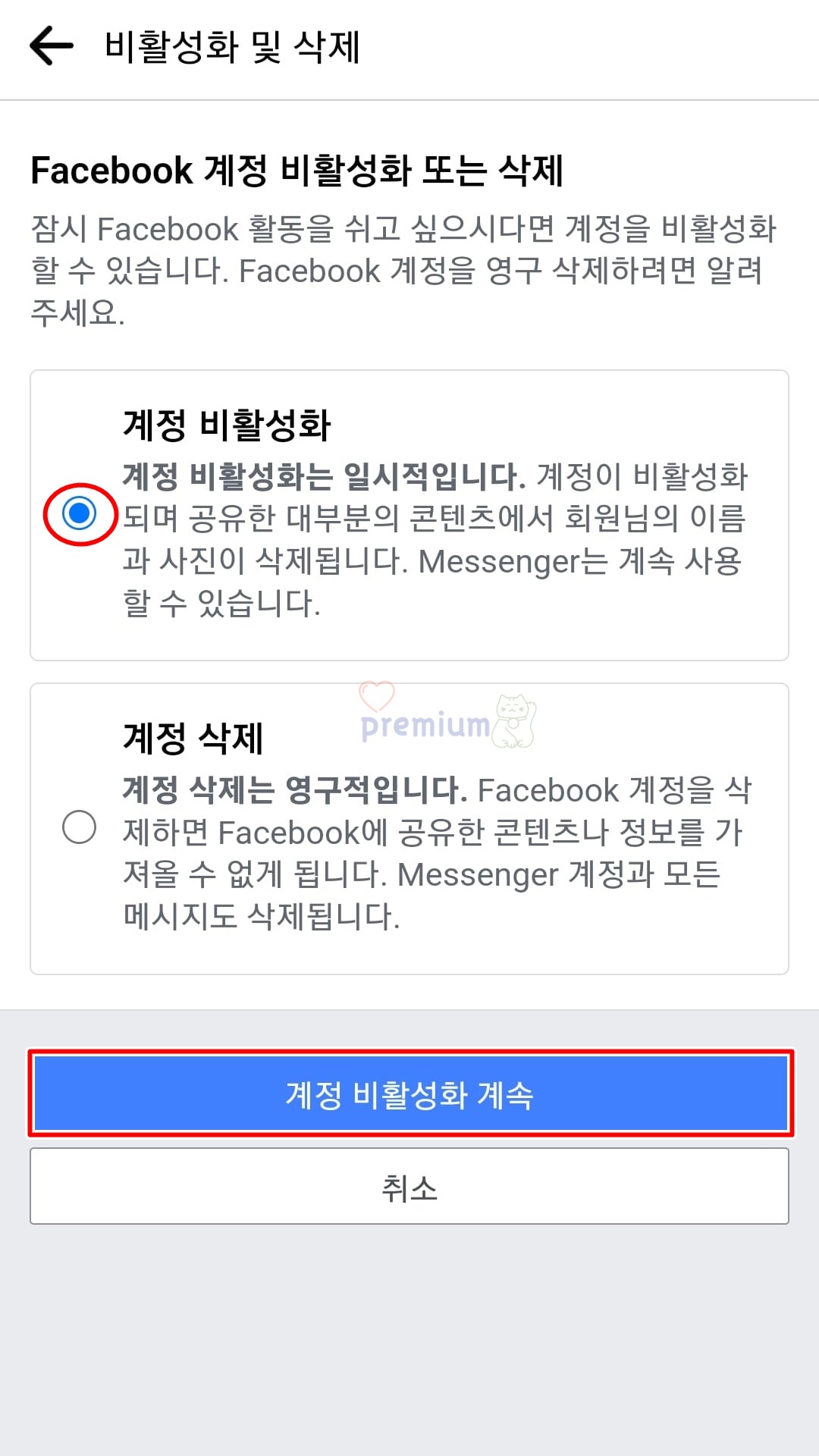
10. 비활성화하는 이유를 선택합니다.
11. 계속을 클릭합니다.
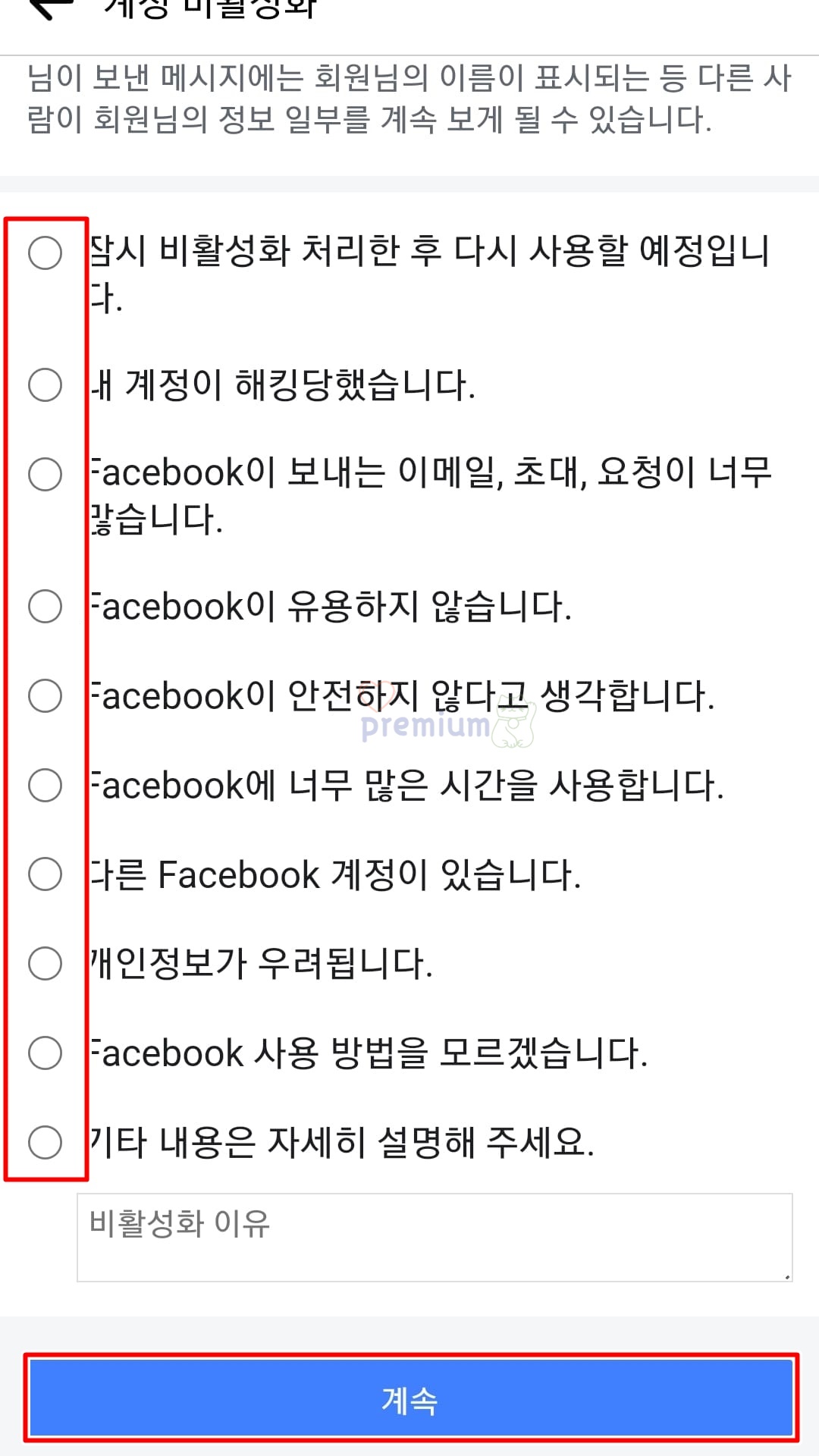
12. 계정 비활성화를 클릭합니다.
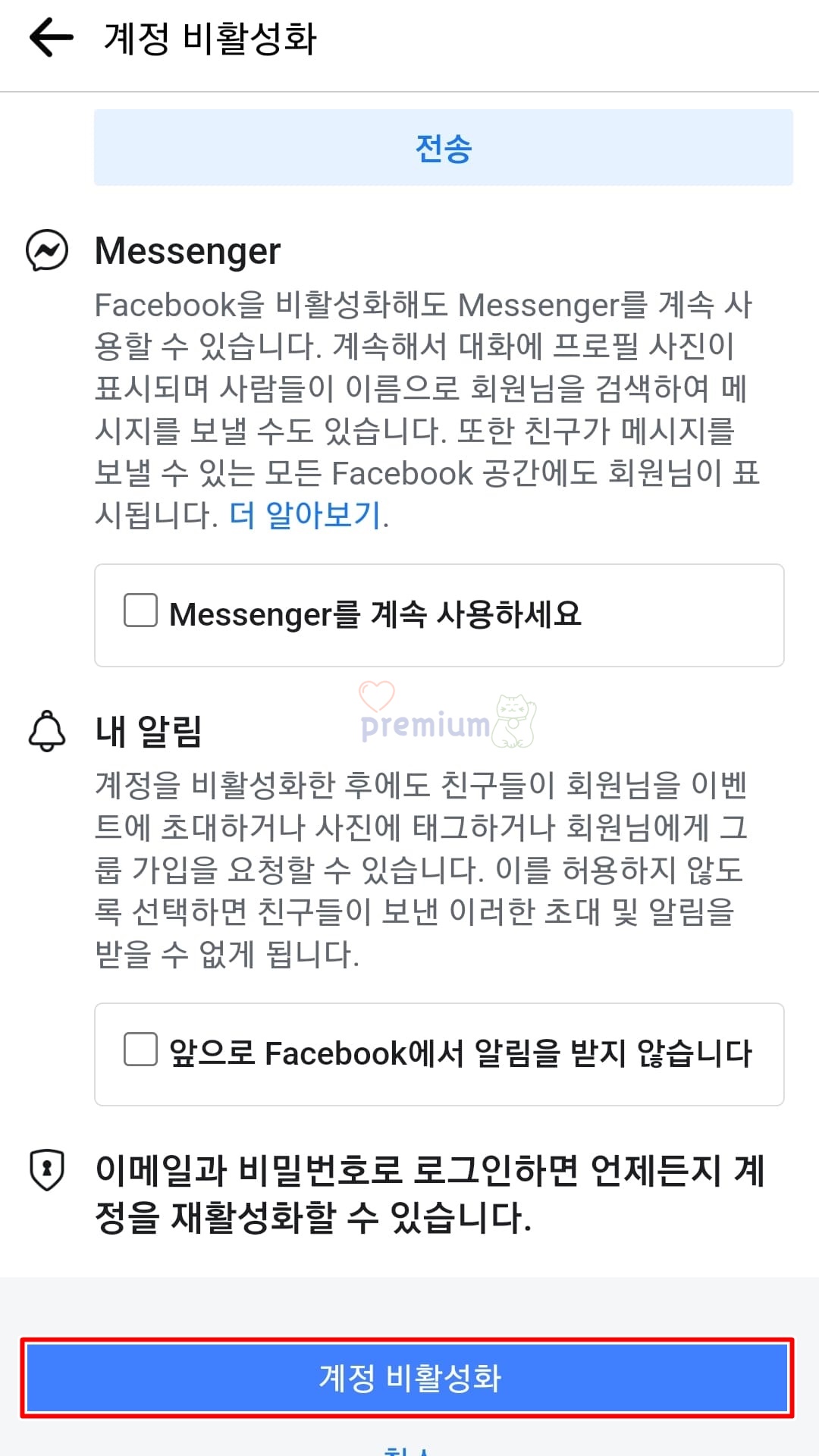
페이스북 계정을 비활성화하여도 메신저와 이벤트 초대, 사진 태그 알림 등을 사용하실 수 있습니다.
메신저를 계속 사용하실 분들은 Messenger를 계속 사용하세요 버튼을 클릭하시고, 페이스북 알림을 받지 않으실 분들은 앞으로 Facebook에서 알림을 받지 않습니다 버튼을 클릭하시면 됩니다.
13. 페이스북 계정이 비활성화됩니다.
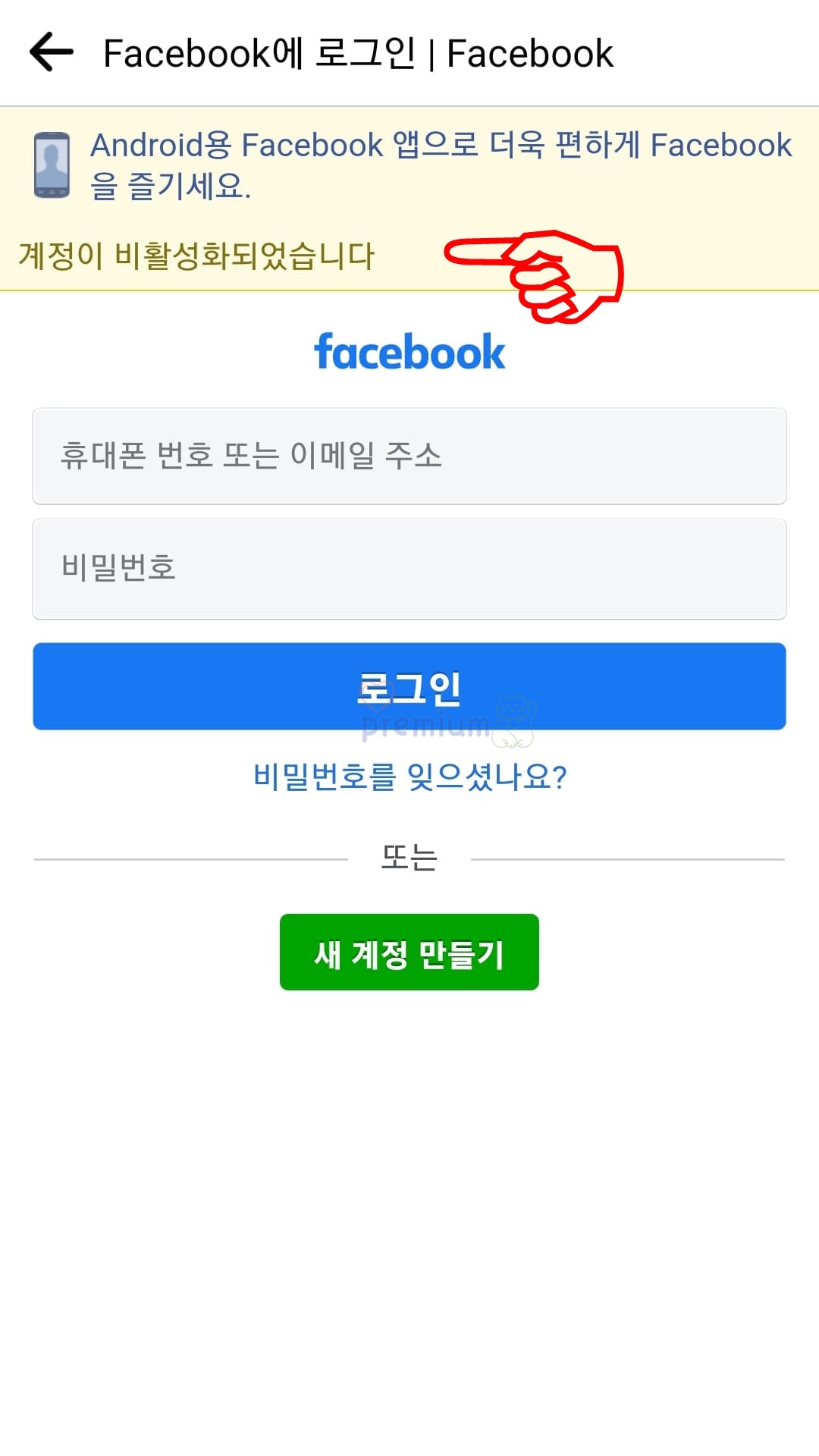
- 페이스북 활성화하는 방법은 기존 페이스북 로그인 (이메일, 비밀번호)을 하시면 다시 이용하실 수 있습니다.
PC 페이스북, 비활성화 방법
1. '페이스북 웹사이트'를 실행합니다.
2. 프로필 사진을 클릭합니다.
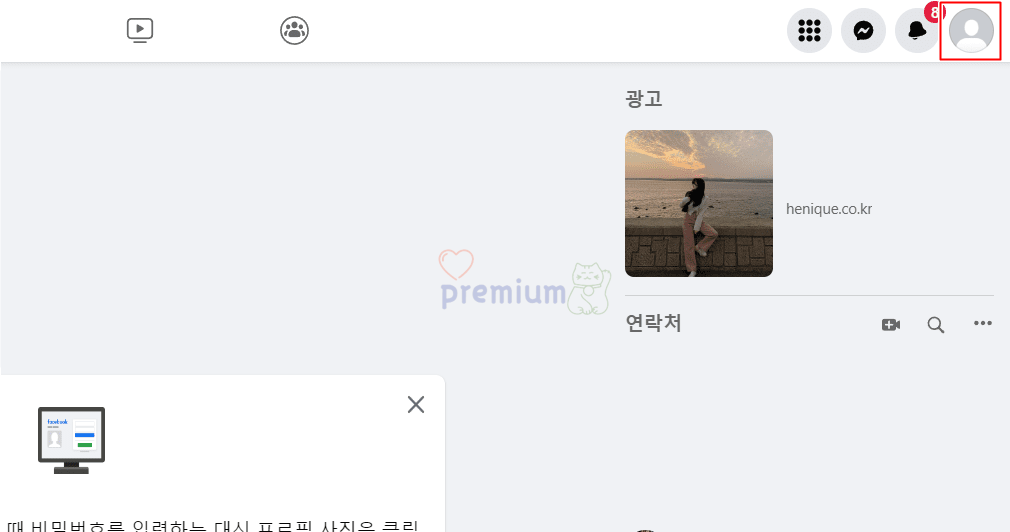
3. 설정 및 개인정보를 클릭합니다.
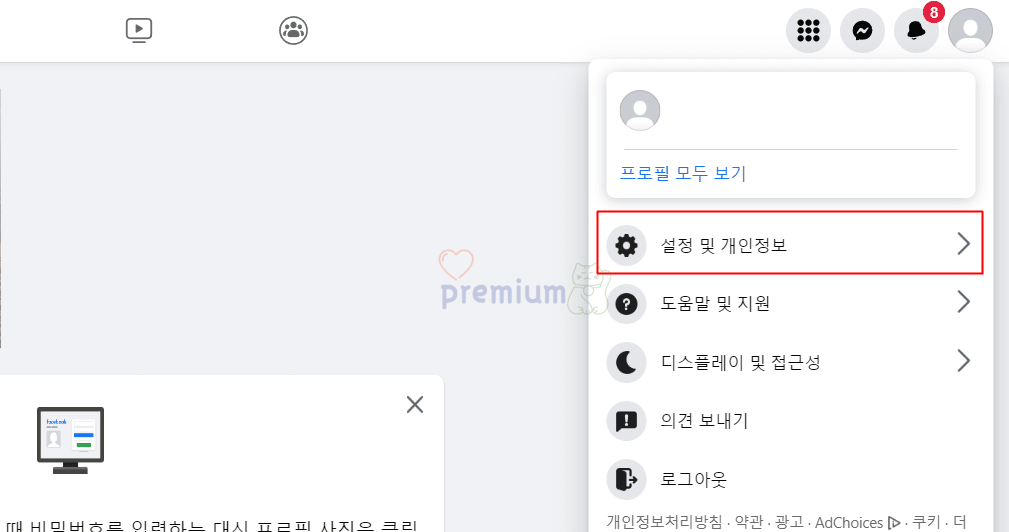
4. 설정을 클릭합니다.
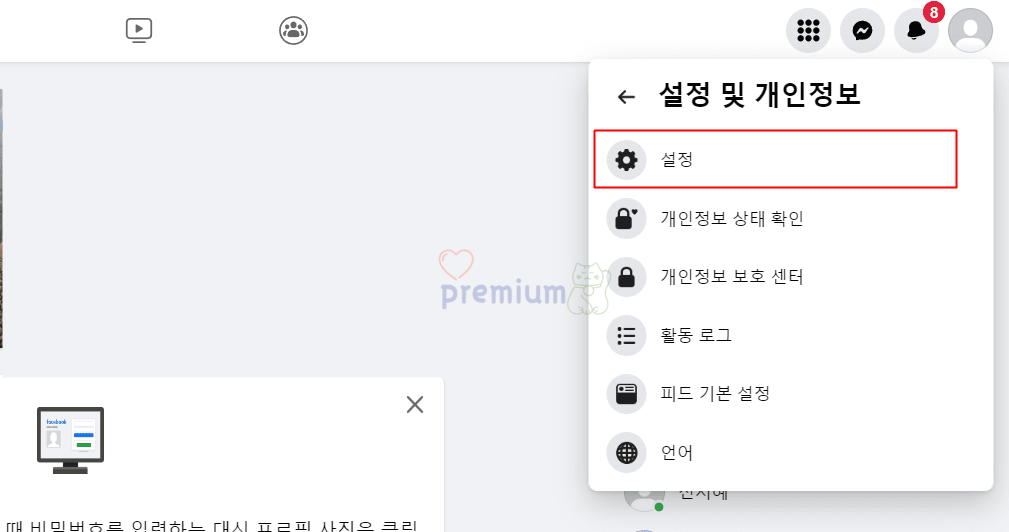
5. 내 Facebook 정보를 클릭합니다.
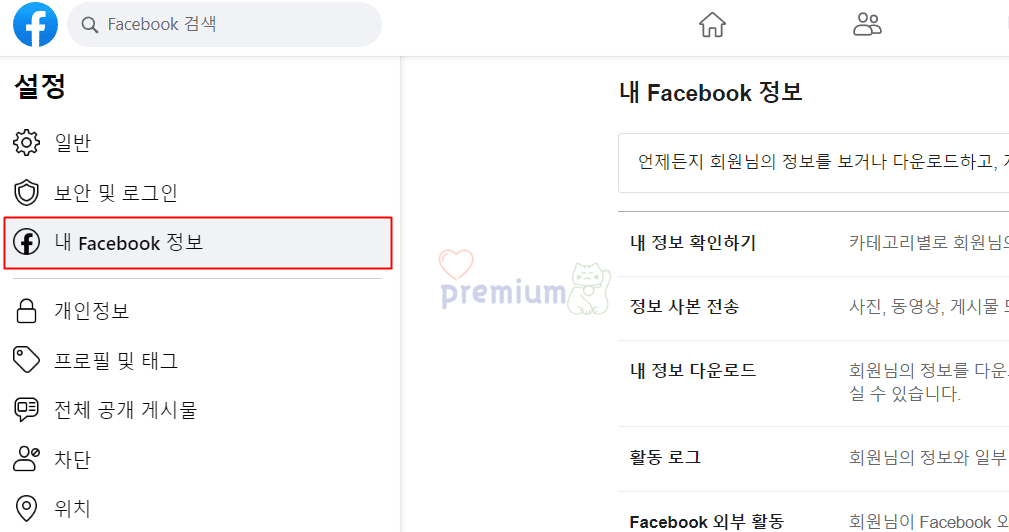
왼쪽 설정 탭에서 내 Facebook 정보를 클릭하시면 됩니다.
6. 보기를 클릭합니다.
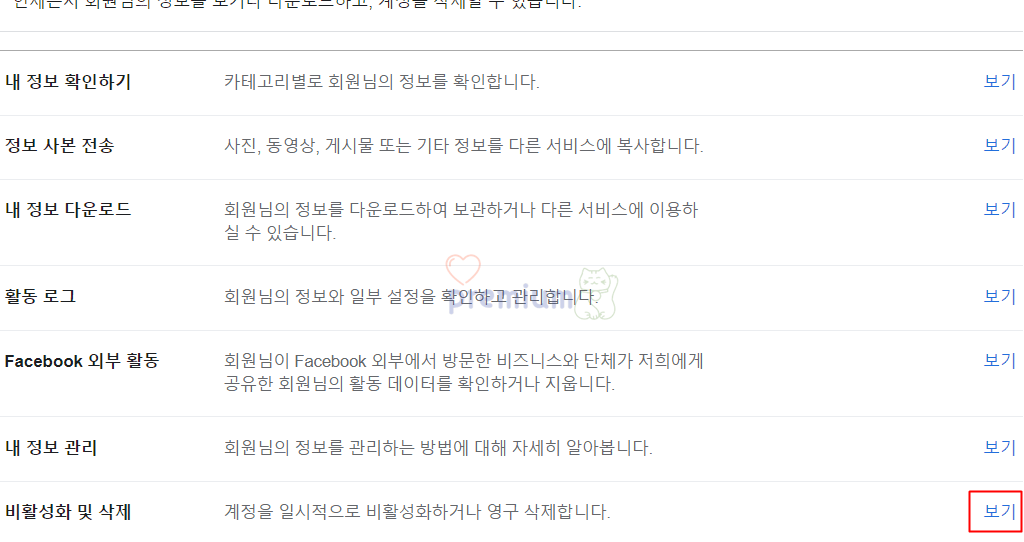
비활성화 및 삭제 옆에 보기 버튼을 클릭하시면 됩니다.
7. 계정 비활성화를 선택합니다.
8. 계정 비활성화 계속을 클릭합니다.
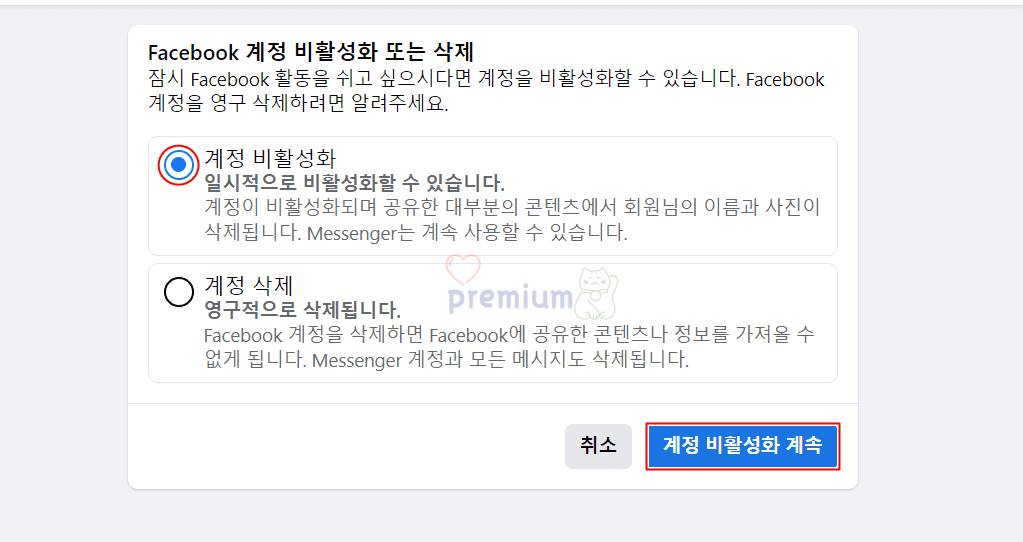
9. 비활성화를 하는 이유를 선택합니다.
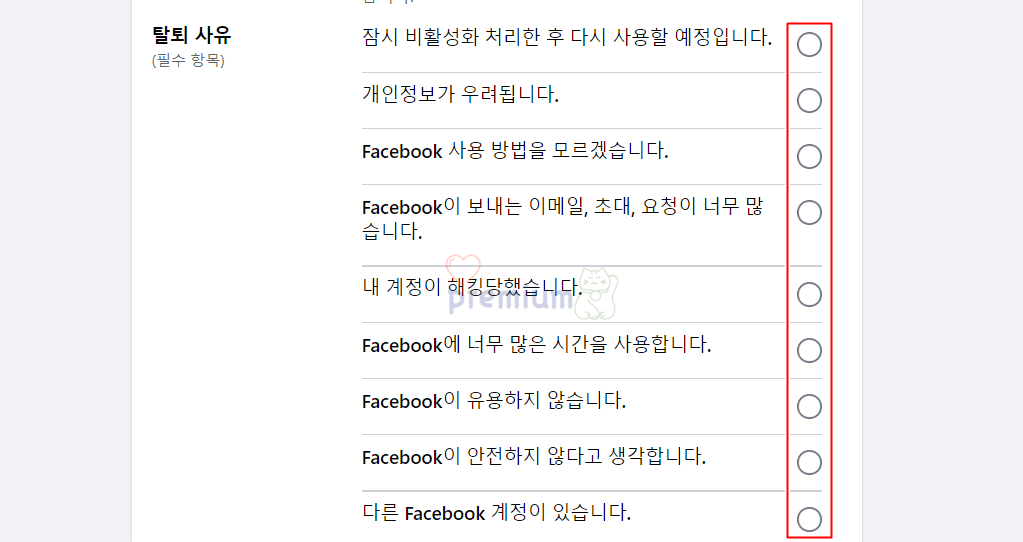
10. 비활성화하기를 클릭합니다.
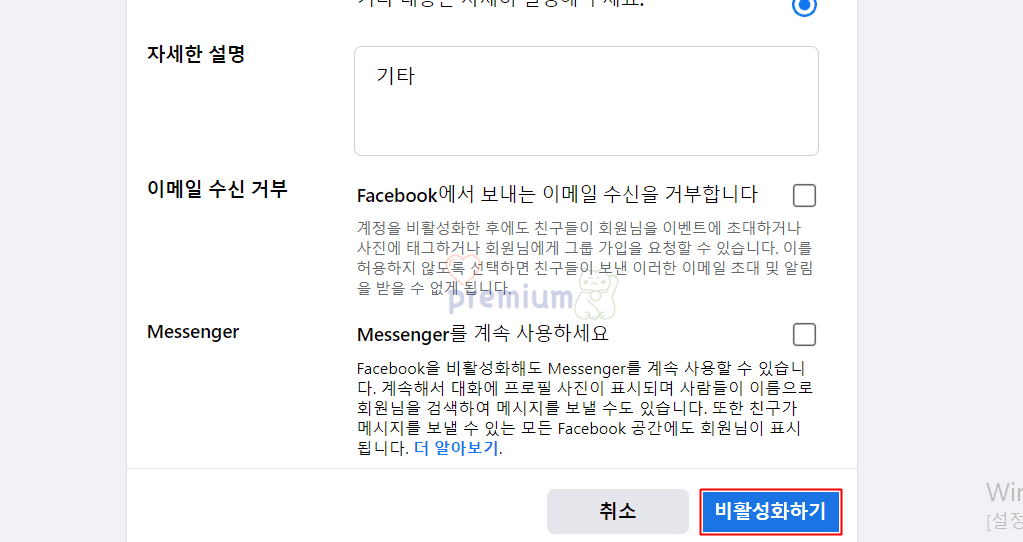
비활성화하여도 메시지와 알림 등을 받으실 수 있습니다.
페이스북 알림을 받지 않으실 분들은 Facebook에서 보내는 이메일 수신을 거부합니다 버튼을 클릭하시고, 메신저를 계속 사용하실 분들은 Messenger를 계속 사용하세요 버튼을 클릭하시면 됩니다.
11. 지금 비활성화를 클릭합니다.
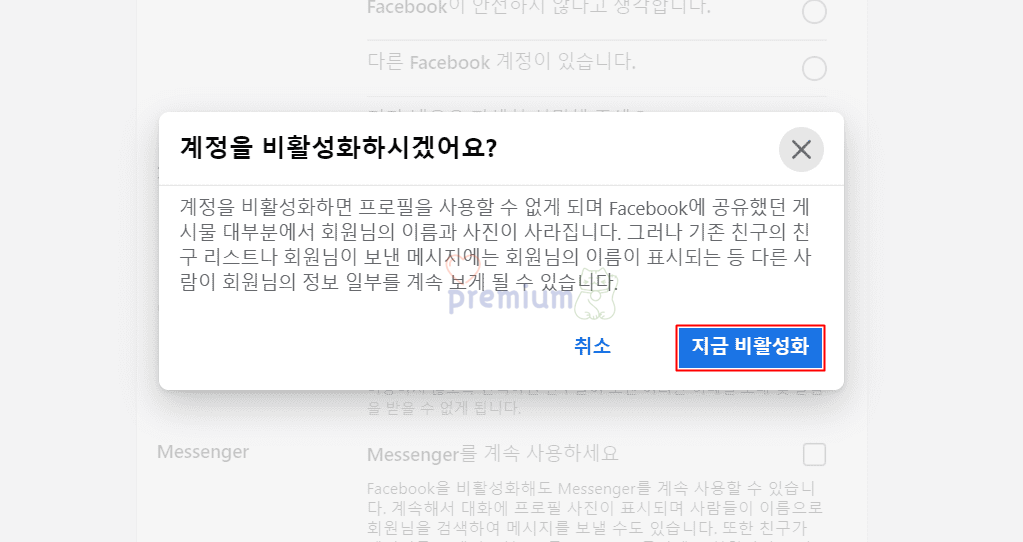
12. 페이스북 계정이 비활성화됩니다.
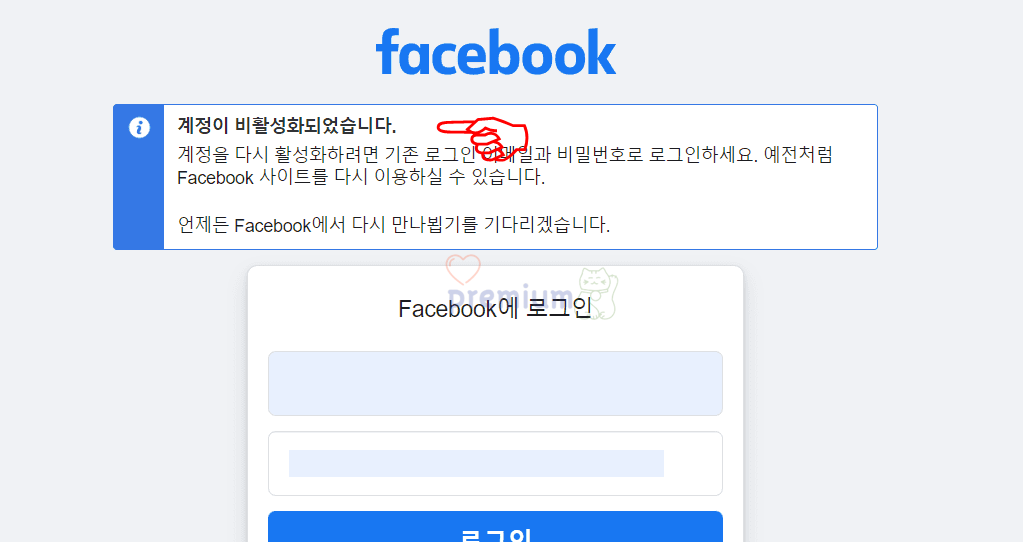
- 페이스북 활성화하는 방법은 기존 페이스북 로그인 (이메일, 비밀번호)을 하시면 다시 이용하실 수 있습니다.




